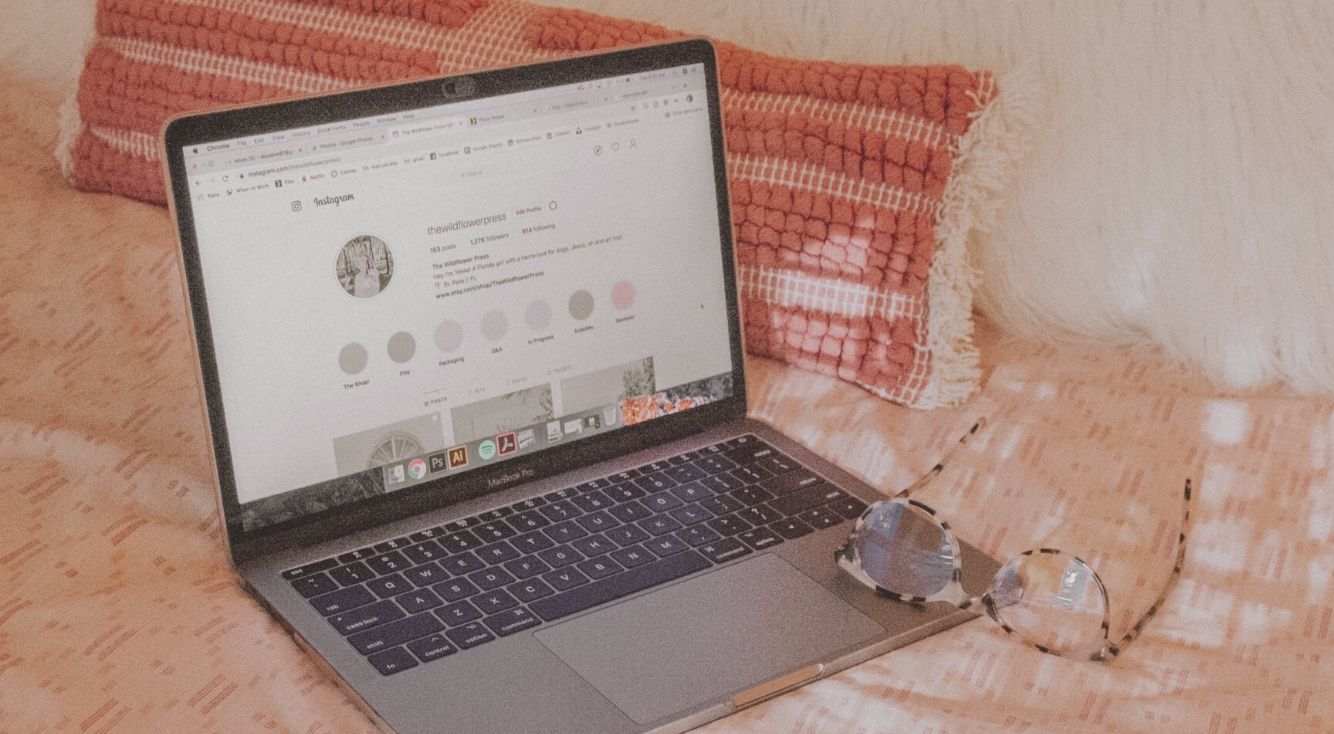
iTunesが重いときの対処法は?iTunesをサクサク動かす方法を解説!
Contents[OPEN]
iTunesが重い時の解決策
iTunesが重い時は
- スマートプレイリストを削除する
- Geniusを無効にする
- 自動同期をオフにする
- 重複する項目(重複ファイル)を消す
- Bonjourを無効にする
- プレイリスト内のいらない列を減らす
- iTunes Helperを無効化する
を試してみてください。これらは今すぐに対応できるものばかりです。
それぞれ詳しく解説しますね。
スマートプレイリストを削除する
スマートプレイリストを削除してみましょう。
スマートプレイリストとは、プレイリストに入れる曲の条件を指示すると自動的に選択され、理想に近いプレイリストが作られる機能です。
詳しくは、Appleのスマートプレイリストについてのページを見てみてくださいね。
スマートプレイリストは普段から聞いている楽曲に近いものをiTunesが自動的に抽出するので、好みのプレイリストを簡単に作れます。音楽の幅を広げたいと考えている方は、使っているケースが多いのではないでしょうか。
しかしスマートプレイリストは、iTunesのライブラリを分析する必要があるため、常に動き続けているのです。そのため、iTunesに負荷がかかり、パフォーマンスが大幅に下がってしまうことがあります。
スマートプレイリストを削除することで、iTunesのパフォーマンスを高めることが可能な場合があるようです。特に使っていないという人は、削除をしてみても良いかもしれませんね。
スマートプレイリストを削除する方法は、以下のとおりです。
- iTunesを起動
- ライブラリの左側にある「ミュージックプレイリスト」内にあるギアアイコンのプレイリストを右クリック
- 「ライブラリから削除」を選択
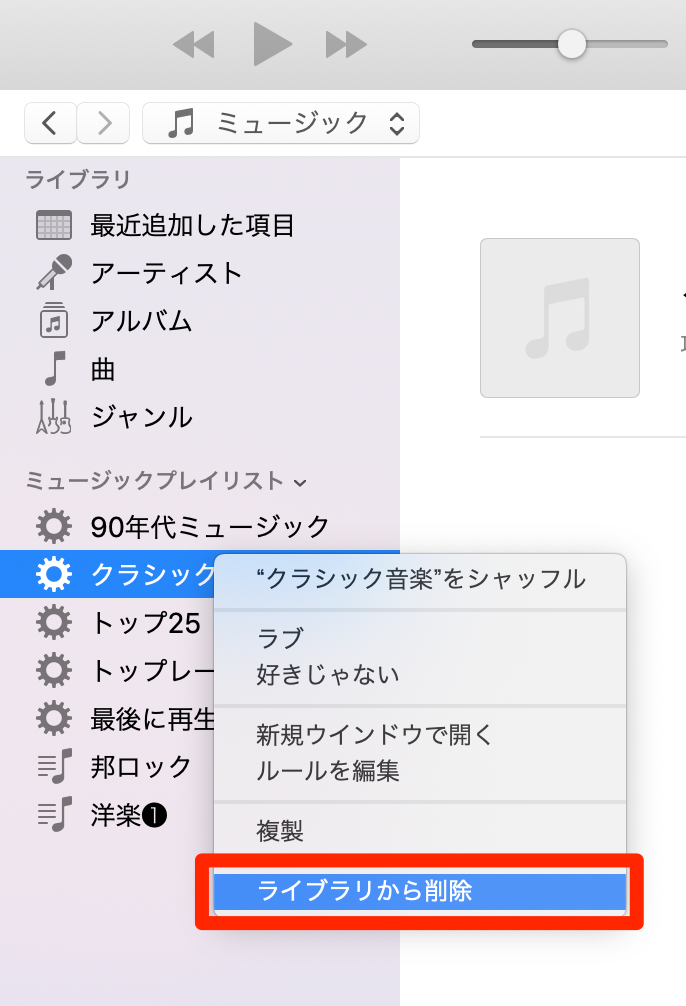
プレイリスト名の最初にギアアイコンがついているものはすべてスマートプレイリストです。他にもいらないスマートプレイリストがあれば削除しておきましょう。
Geniusを無効にする
Geniusを無効にすることで、iTunesの動きが速くなります。
Geniusとは、ライブラリにあるデータをAppleに送り、似た楽曲を提供する機能です。
詳しくはAppleのGeniusについてのページを読んでみてくださいね。
Geniusを利用すると、あなたが普段からよく聞いている楽曲の情報を参考に、おすすめの曲を教えてもらえます。ですが、好みを学習するために、スマートプレイリストと同様に見えない部分で常に動いています。何もしていなくても自動で情報の送受信が行われるので、iTunesの動作が遅くなる原因の1つと考えられます。
Geniusを無効にする手順は、以下のとおりです。
- 上部のメニューから「ファイル」をクリック
- 「ライブラリ」をクリック
- 「Geniusをオフ」をクリック
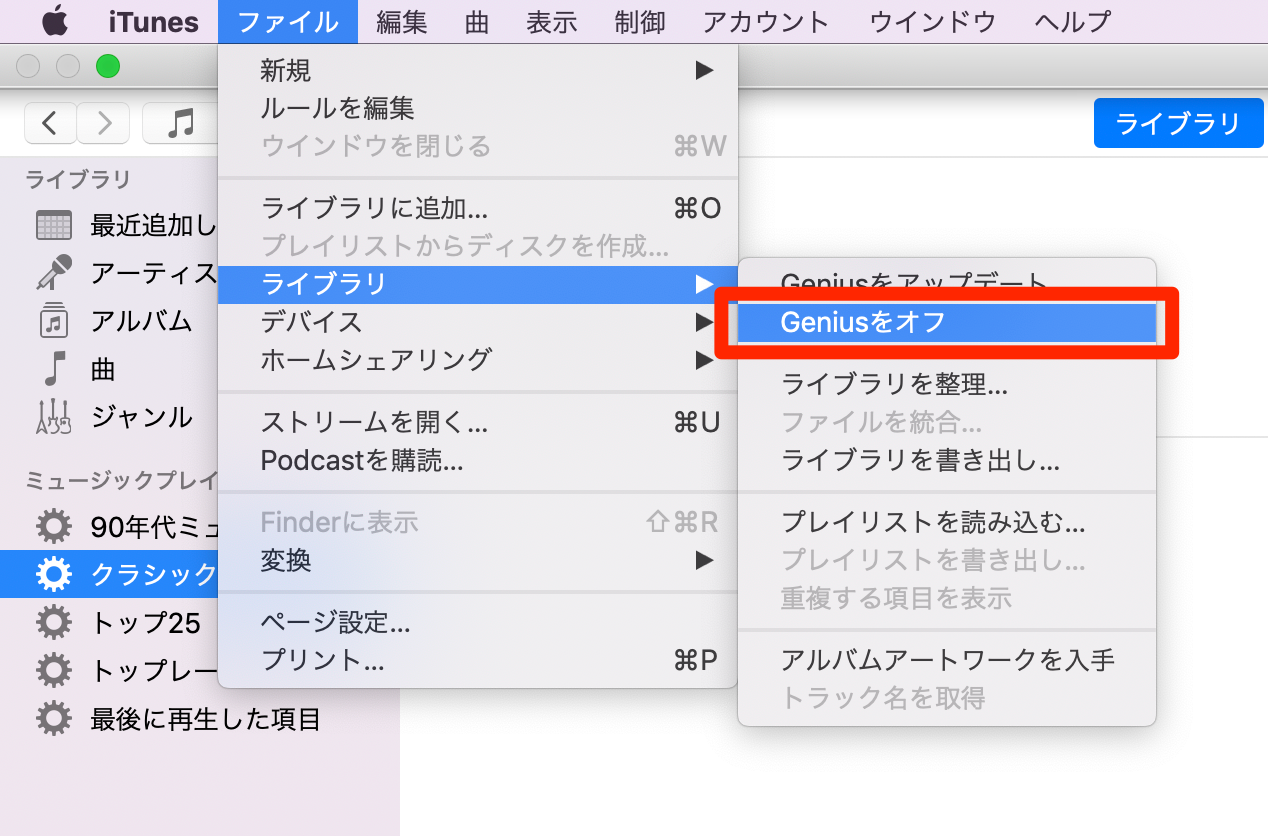
再びGeniusを使いたいときにも同じ手順でオンにすることが可能です。
※Geniusは、iCloudミュージックライブラリを使っていると無効にできないので注意しましょう。
自動同期をオフにする
自動同期をオフにすることで、iTunesの動きが遅くなることを軽減することが可能です。
iTunesはPCに別のデバイス(iPhone・iPad・iPod)を接続すると、自動的に同期するよう初期設定されています。
そのため、最新のiTunesライブラリをもつデバイスが接続されると、データの上書きが開始され、iTunesの動きが重くなる原因になります。
自動同期をオフにすることで、iTunes起動時のスピードが上がります。
自動同期をオフにするには、以下の手順を試してみてください。
- iTunesのメニューから「編集」→「設定」→「環境設定」をクリック
- 「デバイス」をクリック
- 「iPod、iPhone、およびiPadを自動的に同期しない」にチェック
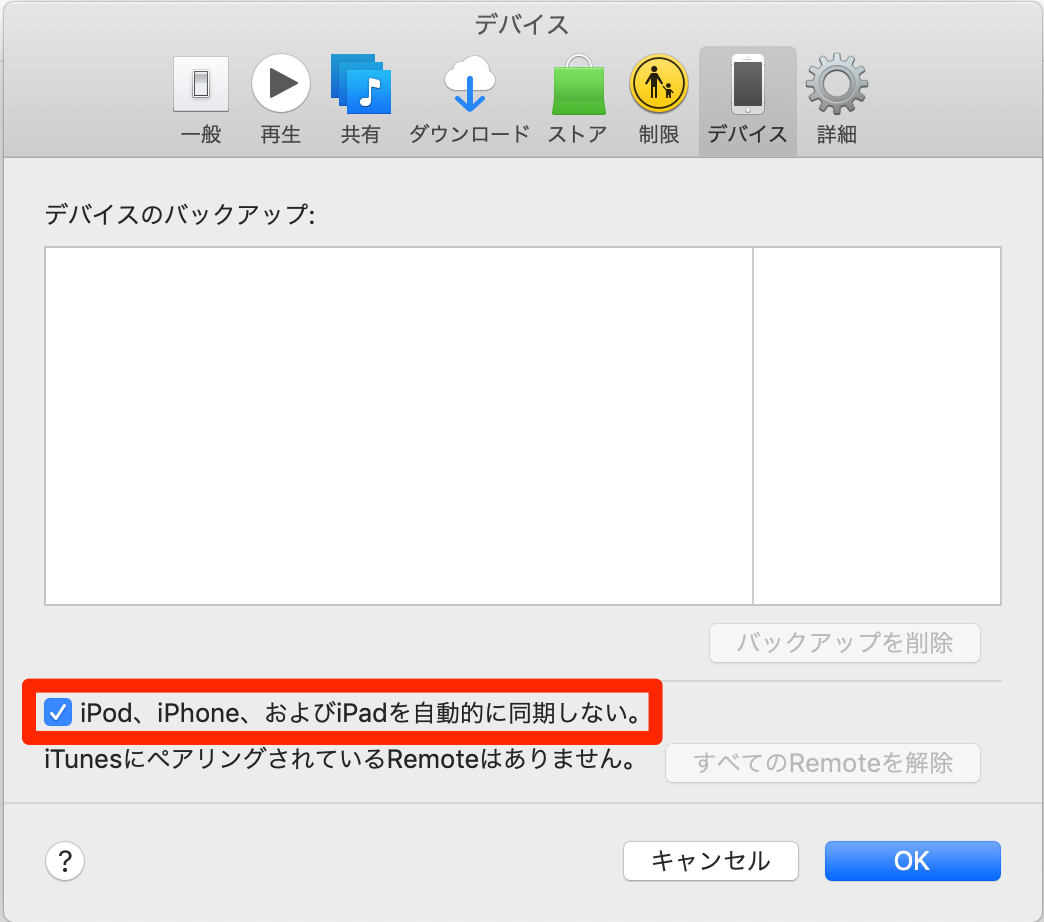
重複する項目(重複ファイル)を消す
ミュージックライブラリ内の重複している項目(重複ファイル)を消すと、iTunesの動作が速くなります。
ミュージックライブラリにデータが多いと、iTunes内の曲を読み込むのに時間が必要となり、どんどん遅くなります。
たとえば、同じアーティストのアルバムをいくつか入れた場合、アルバム内に同じ曲が入っていることがありますよね。
すると、ミュージックライブラリ内に、同じ曲が2曲入っている状態になります。
このように重複する項目(重複ファイル)が増えることは、iTunesを起動する時間が長くなってしまう原因の1つです。
定期的に同じ楽曲のデータがないかをチェックして、重複する項目(重複ファイル)を消すと起動の負担を軽減できます。
重複する項目(重複ファイル)を消す方法は、以下の手順になります。
- iTunesの左側にある「ライブラリメニュー」から「曲」を選択
- 上部メニューから「ファイル」→「ライブラリ」→「重複する項目を表示」をクリック
- 右クリックから削除をクリック
- ファイル自体を削除するどうかを選ぶ(注意)
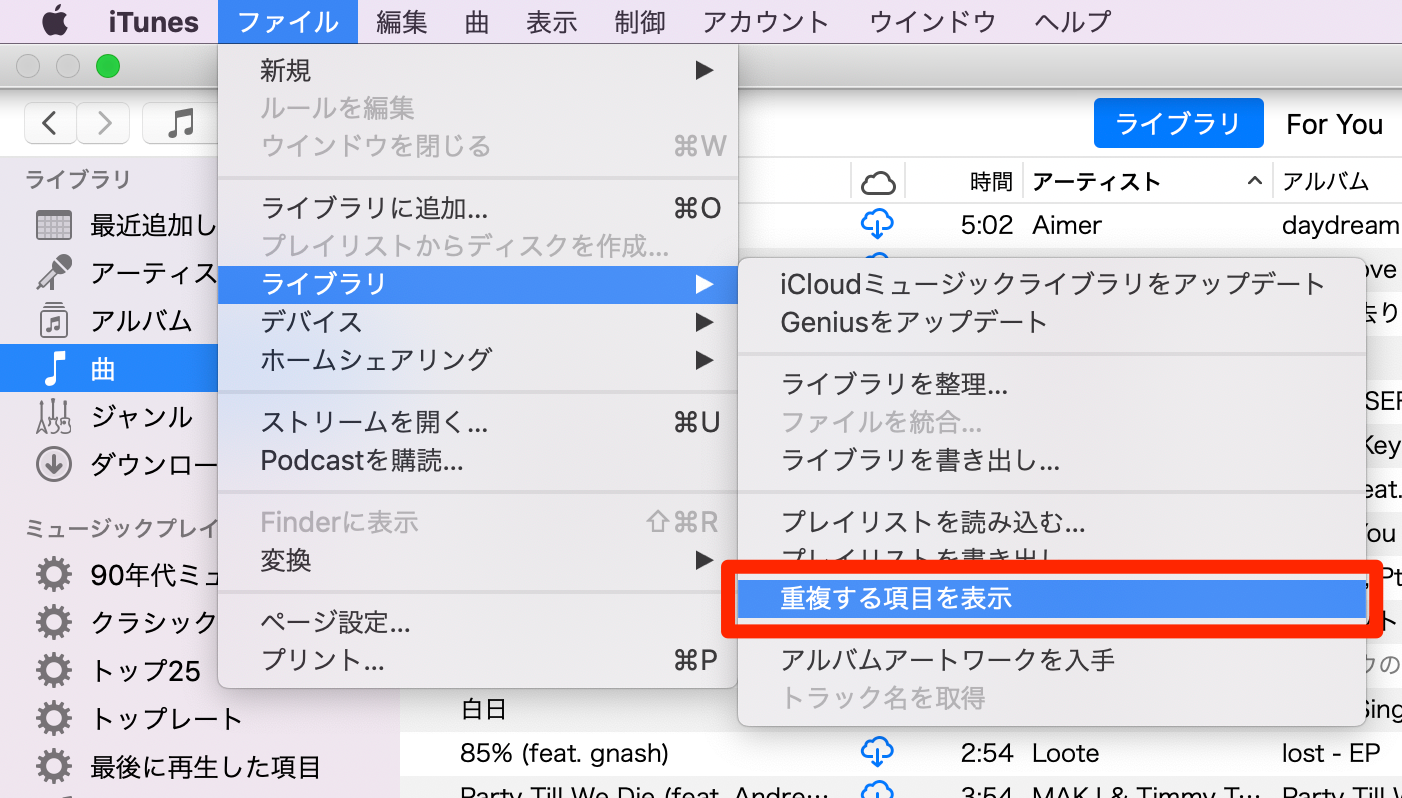
ただし「ファイル自体を削除」を選択すると、パソコン内からデータ(楽曲ファイル)が消えてしまいます。
手元に元データがないとパソコンに取り込めなくなりますし、曲を聴けなくなってしまうので注意してくださいね。
Bonjourを無効にする
Bonjourを無効にすることで、iTunesの起動が速くなります。
Bonjourとは、設定がいらないネットワーク技術の1つです。
簡単にいえば、同じLANに接続された端末間でデータを共有できる機能になります。
たとえば、同じLANに接続された端末Aと端末Bがあるとします。
さらに、どちらの端末にもiTunesがインストールされている場合に、端末Aで端末BのiTunes内の音楽を聴けるようになるのです。
逆に、端末Bで端末のAのiTunes内の音楽を聴くことができます。
とても便利なBonjourですが、バックグラウンドで他の端末がないか常に探している状態なので、iTunesを起動する妨げになる可能性が高いです。
そのため不要であれば、Bonjourを無効にしておきましょう。
Bonjourを無効にする方法が、以下の通りです。
- Finderから「環境設定」をクリック
- 「サイドバー」を選択
- 「Bonjourコンピュータ」のチェックを外す
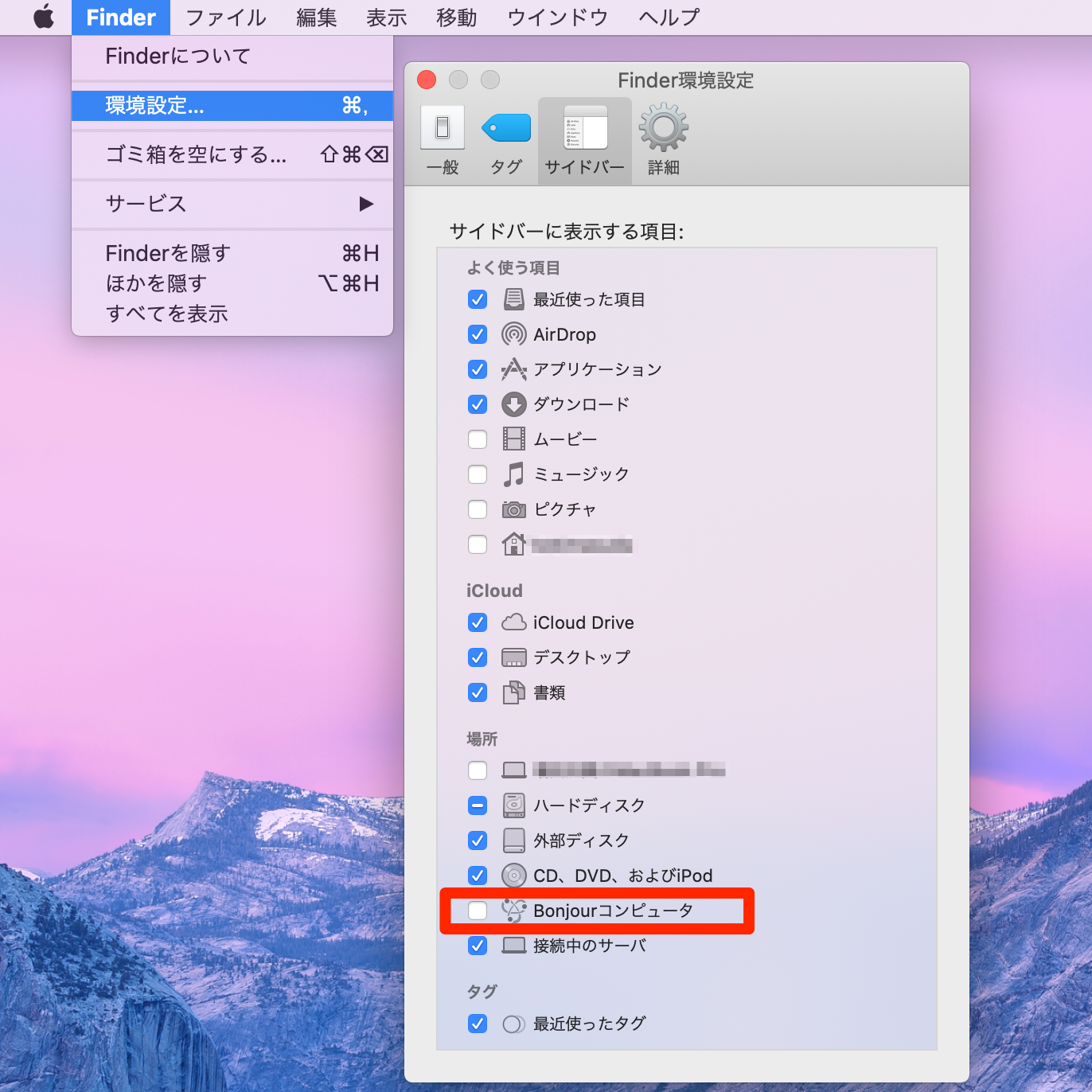
- スタートメニューからファイル名を検索
- 検索バーに『msconfig』を打ち込む
- 検索結果にある『msconfig』のファイルをクリック
- 設定画面の「サービス」をクリック
- Bonjourのチェックボックスをはずして「適用」をクリック